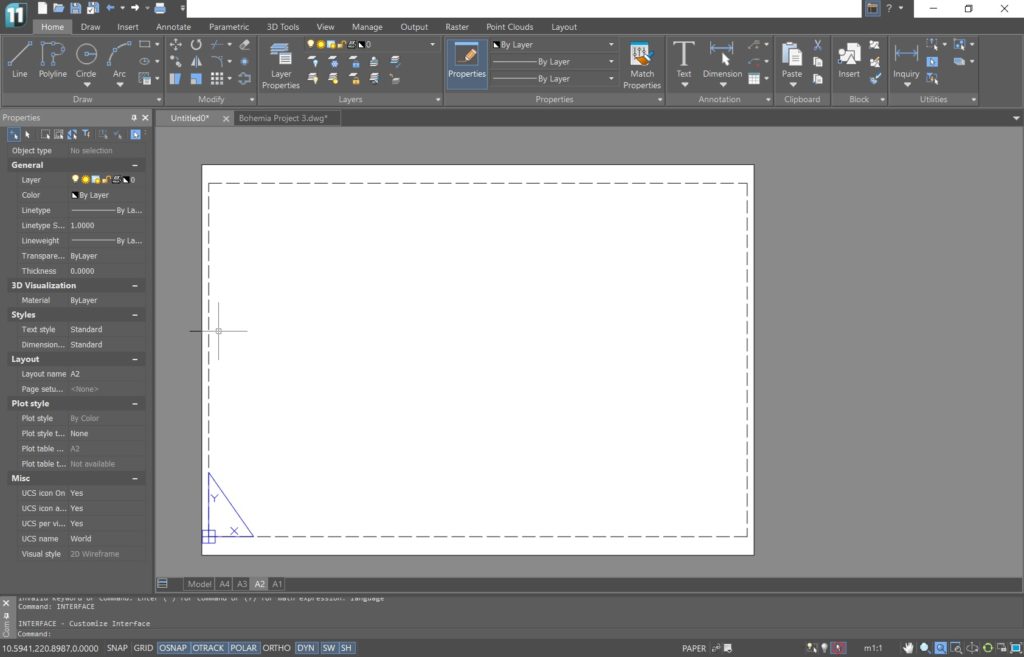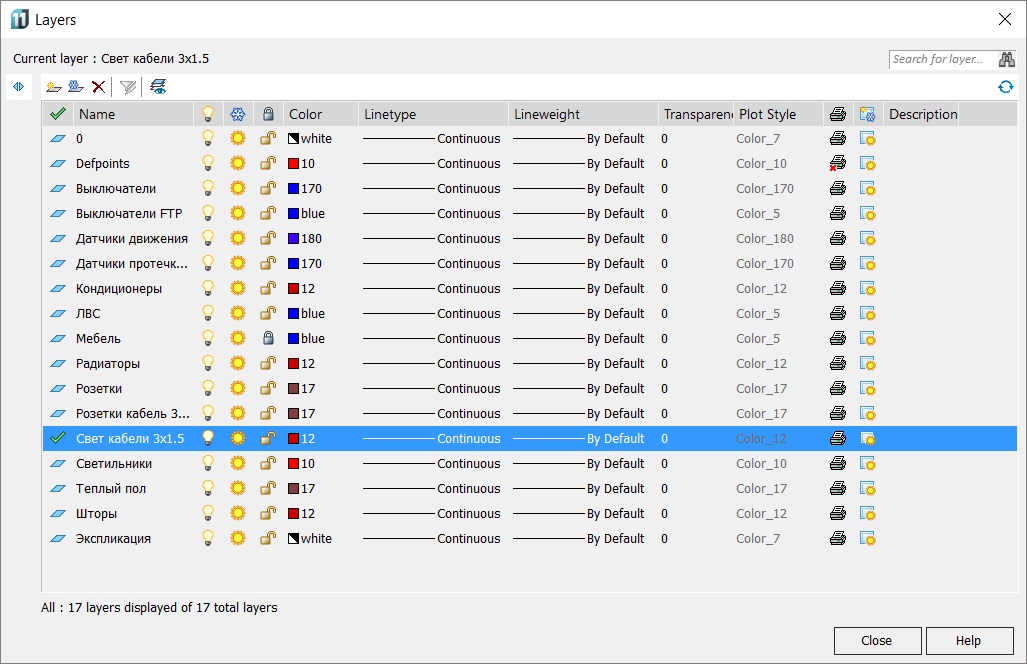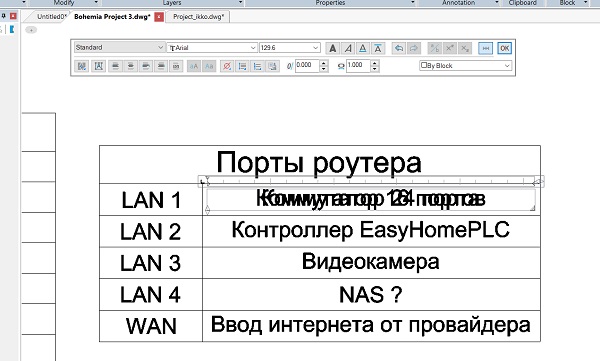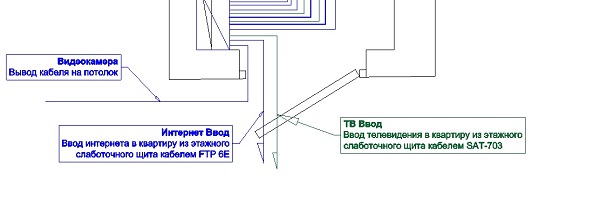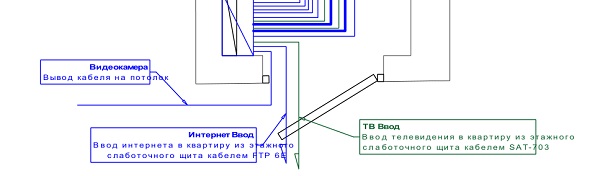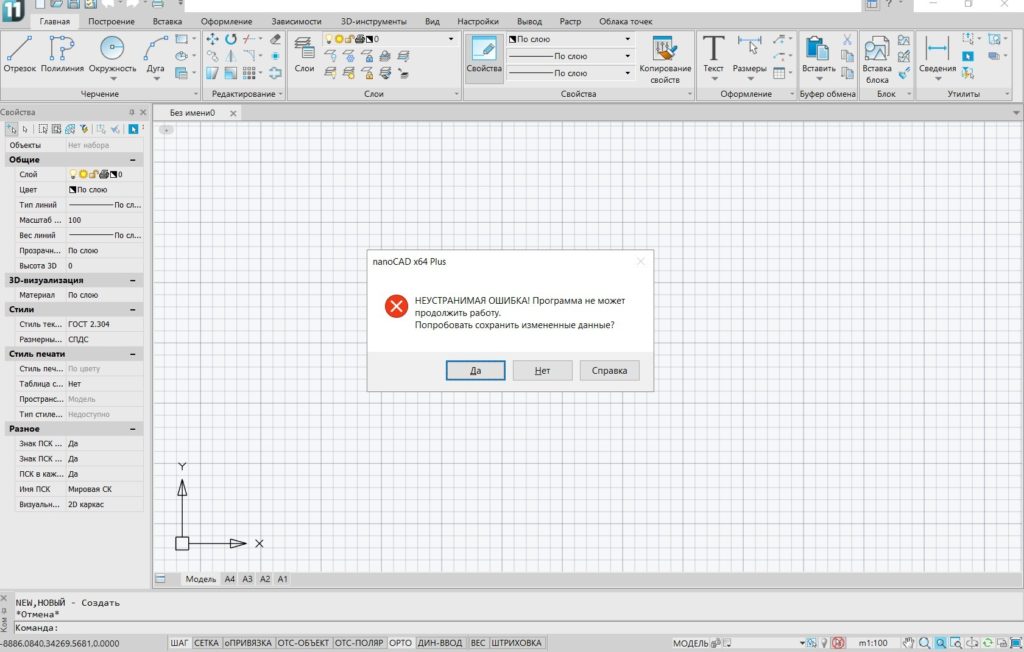nanocad или autocad что лучше
Из AutoCAD да в nanoCAD: cмена основной САПР в проектном институте

От автора
Эта статья – наш реальный опыт перехода с AutoCAD на российский nanoCAD. Такой, каким он был на самом деле. Только факты и никакой рекламы.
Надеюсь, что она получится непредвзятой к тому или иному вендору САПР, поможет другим предприятиям избежать некоторых сделанных нами ошибок и позволит не совершить собственных. Рамки статьи не позволяют подробно описать все нюансы, связанные с переходом, поэтому придется ограничиться основными организационными моментами плюс некоторыми техническими подробностями.
От ЗАО Нанософт
Нас часто спрашивают «как реально осуществляется переход на nanoCAD?» — сейчас ощущается нехватка информации подобного рода; выступления, передающие опыт внедрения всегда слушают внимательно. Именно поэтому мы решили под пятницу опубликовать статью, которая максимально объективно описывает процесс, и поделиться опытом — все описанное в статье очень похоже на наш опыт работы с проектными организациями и без сомнения будет полезна интересующимся. В комментариях давайте обсуждать ваши ситуации.
Основные действующие лица
Предыстория и суть проблемы
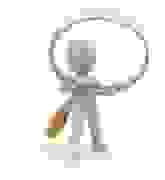
В институте работают 40 проектировщиков, коллектив в основном возрастной.
Итак, выбираем основную САПР.
Этапы перехода
 1. Знакомимся (октябрь-декабрь 2014)
1. Знакомимся (октябрь-декабрь 2014)
1.1 Первое, что сделали мы и руководство предприятия на этом этапе, – организовали собрание полного состава всех проектных отделов. На этом собрании я как представитель вендора провел краткую презентацию продукта, а руководство подробно объяснило свои планы и (что немаловажно) мотивы действий. Все сотрудники должны максимально ясно представлять что, зачем и почему происходит. Также на этом собрании мы озвучили основные этапы перехода и ответили на вопросы (в том числе на вопрос проектировщиков «Как же теперь мы будем работать?!»).
2.1 Второе – тестовая эксплуатация. Проводилась, чтобы можно было еще до начала перехода снять некоторые вопросы и посмотреть, с какими трудностями придется столкнуться.
Данный этап прошел из рук вон плохо. Несмотря на то что абсолютно всем сотрудникам объяснили, зачем нужно начинать работать в nanoCAD, делать этого почти никто не стал. Многие не поверили, что AutoCAD вообще исчезнет как инструмент работы; сказались и текущие задачи, и непонимание, что именно нужно делать в новом ПО, да и просто лень. Этап продлился два месяца и ощутимых результатов, к сожалению, не принес.
Я считаю, что хороший результат в случае тестирования nanoCAD – это четыре листа вопросов по итогам, а также ясное понимание руководством и самими проектировщиками плюсов и минусов ПО.
2. Согласование спецификации/закупка (декабрь 2014)

Поставка и оформление ПО прошли в штатном режиме за две недели.
3. Установка/развертывание (январь 2015)
Еще пару недель заняли согласования, какие настройки выносим/не выносим в сеть и какие делаем редактируемыми/нередактируемыми. В итоге мы пришли к некой схеме (просьба не считать ее единственно правильной).
В общем, «долго запрягали, да быстро доехали»: установка заняла полчаса. Под единичные продукты дистрибутивы не адаптировали, расставили за пару часов вручную.
4. Привыкание к новому ПО (февраль-март 2015)
Далее чертеж сохранялся в *.dxf, затем открывался в AutoCAD и сохранялся в *.dwg. После этого открывался в nanoCAD и после всех проверок сохранялся уже окончательно.
Порядок расписан здесь в общих чертах, для проектировщиков сделали подробную пошаговую инструкцию. В nanoCAD разрешалось либо создавать файлы «с нуля», либо работать с файлами, прошедшими все стадии очистки. Проконтролировать это довольно сложно, и, надо полагать, копирование кусков проектов из файлов, не прошедших проверку, еще как практиковалось…
Также стоить отметить, что именно на этом этапе большая часть проектного коллектива осознала серьезность намерений начальства по переходу на nanoCAD. Но мало кому хочется выходить из зоны комфорта, поэтому плотно работать в nanoCAD начали немногие.
5. Обучение (март 2015 – настоящее время)

Сложнее всего оказалось ответить на вопрос, чему именно учить. Процесс работы и в nanoCAD, и в AutoCAD практически одинаков, инструменты работы тоже в большинстве одинаковы. То есть люди в принципе-то всё умеют – на «чертежном» уровне. Поэтому, хотя я и подготовил стандартную программу обучения, менять ее приходилось «по ходу событий». Это было обусловлено еще и тем, что у обучаемых разный уровень владения AutoCAD да и компьютерной грамотности вообще: кому-то изучаемая тема более чем понятна, а другим надо объяснять и объяснять. Причем в разных группах по-разному.
Вывод: для подобного обучения нужно либо проводить детальное тестирование на знание AutoCAD (да и на предмет компьютерной грамотности как таковой) и на его основе формировать группы, либо смириться с «разноуровневостью» аудитории.
Обучение, связанное с модулем СПДС, прошло довольно гладко, поскольку возможности этого модуля были знакомы лишь немногим проектировщикам. На каждом занятии часть времени (15 минут) посвящалась решению текущих проблем и вопросов, не связанных с основной темой обучения.
На момент написания статьи (июнь 2015-го) основной курс обучения «платформа + СПДС» пройден, дальше планируем разбираться с «вертикальными» решениями, начав с nanoCAD Электро.
6. Работа на новой платформе (март-июнь 2015)

По части техподдержки мы (ООО «ИнфоИндастри») старались все вопросы решать очно, на рабочих местах – это самый эффективный способ. Организовали мы и отдельный адрес для обращений по электронной почте, но вопросов туда поступало крайне мало. Дело в том, что для описания некоторых вопросов требуется много времени и сил, а при личном общении та же проблема формулируется за минуту. Пик обращений по техническим вопросам пришелся на первые два месяца.
7. Стабилизация (июнь 2015)

В целом я считаю, что в институте «Сибгипробиосинтез» переход от AutoCAD к nanoCAD полностью завершен. Дальнейшая автоматизация и повышение скорости работы проектных отделов – уже совсем другая история.

Иван Солдатов
ООО «ИнфоИндастри»
Попытка использовать NanoCAD Plus 11 вместо AutoCad LT 2018
Я все свои проекты делаю в AutoCad LT. LT — это такая упрощённая версия AutoCad без 3D (в 3D я ничего не делаю), скриптов и ещё некоторых не нужных мне вещей.
Некоторое время назад стал смотреть на отечественный аналог nanoCAD. Зачем? Во-первых, интересно, сможет ли наша разработка не отстать от американского гиганта и лидера рынка хотя бы для моих достаточно несложных задач. Во-вторых, интересно, сможет ли она стать для меня более удобной, чем AutoCad. В общем, любопытство, главным образом.
Кстати, годовая лицензия на nanoCAD стоит несколько дешевле, чем AutoCad LT.
Могу сказать, что AutoCad меня полностью устраивает. На моём средней мощности ноутбуке он работает достаточно быстро (чертежи относительно небольшие и плоские, с чего бы тормозить ему), за последний год вылетал в середине работы, наверное, раза 3-4, но без потери последней выполненной работы. Если придираться, то мне не нравится вставка таблиц из файлов Excel через «Связь с данными», очень неудобно со вставленной таблицей работать. В остальном никаких пожеланий нет. Даже не знаю пока, чем мог бы меня так пленить nanoCAD, что я с ходу бы на него перешёл.
Разработчики nanoCad к этому посту отношения никакого не имеют. Я ещё до написания заказных постов и оплаченных обзоров не дошёл, к сожалению. Или к счастью.
Установка NanoCad
Первая мысль: дистрибутив AutoCad 2020 LT x64 занимает 2.4 гигабайта, дистрибутив nanoCad Pro 11 x64 — 608 мегабайт. Напоминает сравнение дистрибутивов Windows и Linux или MS Office и Libre Office, там сильное уменьшение размера дистрибутива никак не сказывается на качестве работы.
Установка AutoCad также происходит всегда очень медленно и печально, у меня минут 5 точно. NanoCad — меньше 30 секунд.
Запускаю. Быстро! AutoCad у меня запускается с нуля примерно за 20 секунд, nanoCad запустился секунд за 10, притом что уже было запущено много всего, включая AutoCad с чертежом.
Разумеется, nanoCad похож на AutoCad. Как Open Office или Libre Office делают похожими на MS Office, иначе люди не найдут несколько раз нужных кнопок и оставят это дело. А чтобы переучить проектировщиков на другую программу, надо максимально упростить этот переход. Вот главное окно:
Начиная с какой-то версии, в nanoCad появился ленточный интерфейс, как и в AutoCad, как и, скажем, во всех Офисах. Наверное, есть вариант вернуть классический, но я не искал. Вы, наверное, заметили, что я первым делом залез в настройки и сделал фон листа белым, мне так удобнее, хотя, конечно, по умолчанию он чёрный.
Я даже не сразу заметил, что nanoCad у меня установился на английском языке. И никак не мог понять, как поменять язык на русский, вот просто нигде не смог найти, ни в интерфейсе, ни в инструкциях. Но это мне тоже не столь важно.
В настройках есть десяток «скинов» — вариантов цветов интерфейса. По умолчанию тёмный «графит», я поменял на «windows classic» пока.
Всё на своих местах, где привычно! Вот вообще всё, кнопка в кнопку. Нашёл всё, чем пользуюсь. Чертежи открываются достаточно быстро.
Переключение между открытыми чертежами по ощущениям тоже чуть быстрее, чем в AutoCad.
В правом верхнем углу области чертежа висит «рулевое колесо», которое позволяет плоский чертёж крутить по-всякому, как трёхмерный. Долго не понимал, как от него избавиться, искал в настройках, и в справке (кстати, довольно подробной), и просто в интернете. Оказалось, оно убирается по кнопочке со знаком + в левом верхнем углу области чертежа.
Окно свойств элемента и окно слоёв — также один в один с AutoCad.
Но окно слоёв не получается прикрепить к краю экрана никак! Свойства элемента прикрепляется (там есть специальная галочка: плавающее или закреплённое), а слои никак. Когда-нибудь приучусь работать со вторым монитором — вот на него как раз и надо перенести все эти окна свойств.
Работа, первое впечатление
Сложно писать об отличиях nanoCad и AutoCad, настолько интерфейс похож.
Отличия совсем мелкие. Например, в меню, открывающемся по правой кнопке на любом объекте в AutoCad, есть пункты Переместить, Масштаб, Копировать, Повернуть. А в nanoCad они там же, но спрятаны в подменю Modify object.
Жесть началась при попытке редактировать обычную таблицу, созданную в AutoCad. Примерно так выглядит изменение текста в ячейке:
Сначала надо выделить нужную ячейку, для этого надо пробовать нажимать в разные её места много раз. Когда получится выделить, то новый текст отображается поверх старого, вводим практически вслепую.
Мне надо было вставить в середину таблицы строчку, но так, чтобы нумерация строчек в соседнем столбце сохранилась. Задача, вроде, несложная — выделить все строчки от нужной до конца, вырезать и вставить на строчку ниже. В nanoCAD это нереально, я пытался минут пятнадцать нажать и так и этак — выделить несколько строчек невозможно. Изучая все связанные с таблицами меню, увидел кнопку «Преобразовать в таблицу nanoCad». Нажал — в отдельном окне появился редактор таблицы, уже более удобный для редактирования таблицы. И теперь этот объект называется — Таблица nanoCAD. А при открытии этого файла в AutoCad этой таблицы теперь вообще нет! То есть, если я хочу добавить или отредактировать таблицу в nanoCad, то это будет нанокадовский объект, не видимый в AutoCad. Вот такая неприятная штука с таблицами. Надо сказать, что нанокадовский редактор таблиц тоже очень далёк от идеальности, простые действия с таблицей делать может быть сложно.
Кстати, при открытии Автокадом файла, отредактированного в nanoCad, Автокад заявил, что в этом файле куча ошибок, и мне бы его лучше вовсе не открывать. Но открыл, исправив эту кучу ошибок. Сохраняю файл, снова открываю в nanoCad — таблица на месте.
Странно со сплайнами. В AutoCad я для создания сплайна набираю в командной строке «сплайн», дальше тыкаю нужные мне точки и нажимаю Enter. В nanoCad то же самое, но Enter либо пробел надо нажать три раза. Не понял, какие процессы в нём происходят после каждого нажатия, но пока три раза не нажму, сплайн не зафиксируется.
Далее я разбирался с публикацией в PDF. В AutoCad для каждого листа задан принтер DWG to PDF, в nanoCAD принтер для перевода в PDF называется Internal PDF Plotter. Настройки печати каждого листа ругаются на то, что принтера DWG to PDF в системе нет, нужно вручную в настройках каждого листа задать Internal PDF Plotter и сдвинуть рамку так, чтобы она была по центру области печати с учётом полей. Не так много времени на это уходит, несколько минут.
Следующая проблема, с которой я столкнулся — отображение текстов в выносках при публикации. Вот так выноска выглядит на листе:
А вот так при публикации в PDF:
Повеяло китайскими инструкциями и приложениями. Экспериментально выяснил, что в настройках печати листа нужно поставить галочку «Plot with plot styles», тогда всё нормально со шрифтами.
Один день работы, конечно, не показатель. Но пока мне нравится, даже проблема с таблицами не кажется такой страшной. Буду пробовать дальше перейти на nanoCAD.
Кстати, об импорте таблицы Excel, про который я писал в начале статьи. В AutoCad вставка таблицы работает крайне медленно, у вставленной таблицы ползёт форматирование. В nanoCAD работает отлично! Вставляется быстро, обновляется быстро. Одно НО: в AutoCad я могу выбрать диапазон вставляемых ячеек таблицы. Например, A1:G9. А здесь такого выбора нет, таблица вставляется целиком, вместе с кучей пустых строк и столбцов снизу и справа.
Проблема
Столкнулся со внезапной проблемой, которая окончила мой опыт использования nanoCAD. При любом нажатии кнопки Escape (которую нажимать надо часто, так как она отменяет выделение объекта) программа выдаёт страшное окно «НЕПРЕДВИДЕННАЯ ОШИБКА! Программа не может продолжать работу» и вылетает.
Это происходит всегда при нажатии Esc, даже при открывании пустого окна программы. Esc — вылет. Полностью удалил программу, перезагрузился, установил с сайта последнюю версию, снова перезагрузился, закрыл все лишние программы — ошибка всё та же. В интернете информацию об ошибке не нашёл. Возможно, мне стоит переставить всю систему Windows, но терять столько времени из-за этой ошибки я пока не готов.
48,700 просмотров всего, 34 просмотров сегодня
Сравнение AutoCAD, nanoCAD Plus и другой САПР
Введение
Для выполнения различных видов проектно-конструкторских работ, без которых просто не могут обходиться многие отрасли, применяют системы автоматического проектирования (САПР), основанные на технологии двумерного черчения. На сегодняшний день наиболее популярны 2 таких системы – nanoCAD Plus и AutoCAD, но кроме них используют и другой САПР. Они дают возможность автоматически, в оперативном режиме разрабатывать и оформлять любую проектную и конструкторскую документацию за счет заложенных в них универсальных принципов разработки чертежей. Между тем сравнение этих программ с целью выделения среди них явного лидера по разным показателям представляет определенную сложность, поскольку они различаются областями применения, методиками работы и принципами развития.
Следующей отличительной особенностью является разный рабочий формат. Его для AutoCAD и nanoCAD Plus разрабатывала американская компания Autodesk. Он является более распространенным и популярным проприетарным форматом файлов, который лицензируют и поддерживают независимо от разработчика благодаря созданию набора программных библиотек – к примеру, в nanoCAD Plus используют Teigha, одну из самых известных на сегодняшний день. Это дает возможность без необходимости конвертации и без потери данных взаимодействовать с разнообразными программными продуктами – сметными, САПР, анализирующими, счетными и многими другими, несмотря на то, что они были разработаны в разных странах мира. Формат для другой САПР, разработанный российской компанией – это проприетарные форматы A3D, FRW, M3D, CDW. Чтобы взаимодействовать с программами других разработчиков, приходится импортировать/экспортировать данные на файловом уровне через форматы eDrawing, DXF, STEP, DWG, IGES, SAT и т. п. Это зачастую приводит к потере данных, если не был учтен тот их формат, который применяют на данный момент в проектной компании.
Пользователь имеет возможность самостоятельно решить, какая именно CAD/CAM/CAE-система проектирования ему подходит. Он даже может сделать выбор в пользу одновременно нескольких таких систем, несмотря на разницу в их рабочих форматах. Однако для того чтобы технологический процесс был надежен, решения лучше объединить в единый проектный формат, а для этого необходимо единообразие.
Таблица 1. Сравнение по цене 1
nanoCAD Plus
AutoCAD
AutoCAD LT
Другая САПР
Постоянная локальная лицензия, руб./рабочее место
Постоянная сетевая лицензия, руб./рабочее место
Подписка на обновления, руб./рабочее место/год
Временная локальная лицензия, руб./рабочее место/год
Временная сетевая лицензия, руб./рабочее место/год
Рассмотрим различия программ AutoCAD, nanoCAD Plus и другой САПР более подробно.
Базовые технологии
Начнем с анализа базовых технологий, заложенных в программные продукты AutoCAD, nanoCAD Plus и другую САПР.
Таблица 2. Сравнение базовых технологий
nanoCAD Plus
AutoCAD
AutoCAD LT
Другая САПР
Наличие в реестре российского ПО Минкомсвязи РФ
Сертификат соответствия ГОСТ Р
Прямая поддержка формата DWG
Работа в пространстве модели/листа, видовые экраны
Многодокументный режим, отображение файлов во вкладках
Автоматическое восстановление чертежей
Создание резервных копий (BAK-файлы)
Неограниченное число команд Отменить/Повторить
Пользовательские системы координат
Поддержка внешних ссылок (XREF)
Поддержка шрифтов SHX
Отчистка чертежа (PURGE)
Формирование комплекта (eTransmit)
Поддержка PDF, DWF в качестве подложки
Панель быстрого выбора объектов по критериям
Создание копий исходных чертежей (original-файлы)
Проверка актуальности ссылок на нормативные документы (НОРМААУДИТ)
Утилита TEXTDECODER, позволяющая изменять кодировку
*Реализуется через модуль «2D-параметризация»
Существует принципиальное отличие nanoCAD Plus и AutoCAD от другой САПР при работе с моделью и листами. Это не столь существенно для машиностроения, но критически важно для специалистов в области генплана и инженеров-строителей, так как проектирование выполняется в модели (масштаб 1:1), а в листах происходит только оформление.
Основной тип графического документа в другой САПР – чертеж. Он содержит графическое изображение изделия, основную надпись, рамку, иногда – дополнительные элементы оформления. То есть графические построения происходят в уже сформированной среде – заданном формате листа и определенном масштабе.
Такое условие очень удобно для проектирования изделий машиностроения (особенно тех, которые помещаются на одном листе в масштабе 1:1), но создает большие затруднения при крупномасштабном проектировании генпланов и строительных объектов.
Основной рабочей средой AutoCAD и nanoCAD Plus является пространство модели, предназначенное для создания и редактирования объектов. Модель – более привычная среда для создания крупномасштабных проектов. В модели происходит построение крупных графических объектов в масштабе 1:1 с последующим оформлением в пространстве листа. Пространство листа является вспомогательной рабочей средой AutoCAD и nanoCAD Plus, в которой осуществляется компоновка различных видов, созданных в пространстве модели, для их вывода на печать. В пространстве листа можно создавать различные примитивы, которые принадлежат только пространству листа и не будут отображаться в пространстве модели.
Для вывода информации из пространства модели в пространство листа используются видовые экраны. Видовой экран представляет собой своего рода окно из пространства листа в пространство модели, в котором отображается некоторая заданная часть пространства модели.
В другой САПР нет пространства модели и видовых экранов, что делает этот программный продукт неудобным для работы с большими объектами: помещениями, зданиями, площадками, генпланами, картами и т.д.
AutoCAD и nanoCAD Plus протоколируют все используемые команды и все изменения, вносимые в чертеж, поэтому в процессе создания и редактирования чертежа всегда можно отменить одну или несколько предыдущих операций и вернуться к первоначальному варианту. Кроме того, отменив операцию, можно повторить ее снова.
В другой САПР есть ограничение команды Отменить/Повторить – не все команды могут быть отменены и повторены. Это относится, в частности, к командам заполнения основной надписи и удаления всего содержимого документа.
В AutoCAD и nanoCAD Plus используется функция, которая позволяет сформировать пакет файлов для передачи на другой компьютер или пересылки через Интернет. В пакет автоматически или вручную включаются все связанные с чертежом файлы, такие как файлы внешних ссылок или шрифты.
Уникальные возможности nanoCAD Plus
Задание критериев фильтрации и способа создания набора объектов на основе этих критериев. Этот функционал используется при работе с насыщенными чертежами.
nanoCAD Plus создает резервную копию файла с расширением *.original. Файл с этим расширением сохраняет данные открытого или нового (но сохраненного!) документа в том виде, в котором они были при первом сохранении документа. Иначе говоря, оригинальная резервная копия создается один раз в течение первого сеанса редактирования файла. Это позволяет гарантировать сохранность DWG-данных.
Команда НОРМААУДИТ позволяет найти в чертеже текстовые фрагменты, ссылающиеся на нормативно-технические документы (НТД), сверить их актуальность (статус) с информацией в базе данных системы NormaCS (NormaCS содержит реквизиты и тексты более чем 150 тысяч нормативных документов, действующих на территории России, и около тысячи типов нормативных документов (СНиП, СанПиН, РД, технологические карты, типовые проекты и т.п.). Найденные текстовые ссылки можно заменить, а также назначить им гиперссылку на документ NormaCS.
В nanoCAD Plus функциональная панель Диспетчер чертежа предоставляет полную информацию обо всех объектах, содержащихся в чертеже:
Все изменения, вносимые в чертеж, сразу же отражаются в рабочем окне Диспетчера.
Преобразование кодировки текстовых и именованных объектов.
Формат DWG и шрифты SHX
Несмотря на то что поддержку формата DWG можно отнести к базовым технологиям САПР (в силу высокой популярности этого формата), ее более детальный анализ мы решили представить отдельно.
В частности, мы взяли ряд пользовательских файлов и провели их выборочное открытие в AutoCAD, nanoCAD Plus и другой САПР:
AutoCAD 2017 (русский):
nanoCAD Plus 8.1 (русский):
На приведенных скриншотах видно, что результаты отображения в AutoCAD 2017 и nanoCAD Plus 8.1 идентичны. Обычно разница отображения связана с использованием в DWG-документах нестандартных SHX-шрифтов, которые надо прописывать в пути nanoCAD (при использовании стандартных шрифтов таких проблем нет). В остальном при использовании DWG-документов принципиальные проблемы отсутствуют в обеих программах.
Аналогичный документ, открытый в другой САПР, имеет следующие проблемы отображения:
AutoCAD 2017 (русский):
nanoCAD Plus 8.1 (русский):
Как можно видеть, даже экспресс-анализ выборочных документов не демонстрирует удовлетворительного качества поддержки формата DWG в рамках продукта другой САПР. Поэтому были сделаны следующие выводы:
Для AutoCAD и nanoCAD Plus формат DWG является родным рабочим форматом; другая САПР поддерживает этот формат через импорт (конвертацию) файлов, то есть прямая поддержка формата DWG отсутствует. Это может привести к регулярной потере информации из чертежей и заблокировать обмен данными между проектными подразделениями (внутри компании или с внешними организациями). Например:
В AutoCAD и nanoCAD Plus используются векторные шрифты с расширением SHX, разработанные компанией Autodesk в конце XX века специально для использования на чертежах. Основное преимущество формата SHX заключается в том, что он позволяет контролировать ширину линий, которыми текст выводится на печатающие устройства различных типов – плоттеры, принтеры, PDF-драйверы. Это очень важно для проектных подразделений, которые используют широкий диапазон масштабов чертежей – от 1000:1 до 1:5000. Кроме того, формат SHX имеет фиксированные таблицы со специальными символами (диаметр, плюс-минус, уклон и иные знаки, используемые при проектировании), что позволяет заменять один тип SHX-шрифтов на другой без потери спецсимволов. Именно поэтому формат шрифтов SHX поставляется со всеми AutoCAD-подобными системами и является форматом, используемым по умолчанию. При этом и AutoCAD, и nanoCAD Plus поддерживают шрифты в формате TTF, но особой популярностью среди проектировщиков этот формат не пользуется из-за проблем, вызываемых TTF-шрифтами при взаимодействии проектных подразделений. Чаще всего эти шрифты применяются в частной проектной практике.
В другой САПР нет поддержки SHX-шрифтов – программа работает с TTF-шрифтами. Формат TTF имеет фиксированную толщину букв, что неудобно при перемасштабировании чертежей и взаимодействии отделов между собой. Поэтому программный продукт другой САПР и шрифты TTF используются в частной проектной практике или в организациях, которые используют чертежи фиксированных масштабов.
Как результат, с большой долей вероятности пользователи другой САПР вынуждены будут полностью перерабатывать данные из формата DWG. А это существенные затраты сил и времени.
Интерфейс
Интерфейс программы – это первое, что видит пользователь, загрузив программный продукт. В данной главе приводится сравнение интерфейсов программных продуктов.
Таблица 3. Сравнительные параметры программного интерфейса
nanoCAD Plus
AutoCAD
AutoCAD LT
Другая САПР
Настройка меню и панелей инструментов
Командная строка (как элемент взаимодействия с пользователем)
Автозавершение ввода в командной строке
Классический интерфейс (панели)
Сглаживание линий на экране
В AutoCAD и nanoCAD Plus для ввода данных используется командная строка, которая также служит одним из способов организации взаимодействия с пользователем – в командную строку САПР выводит информационные сообщения, текущие параметры вызываемых инструментов, значения системных переменных, опции команд и т.д. Командные строки nanoCAD Plus и AutoCAD работают примерно одинаково, поддерживается возможность автозавершения и автокоррекции при клавиатурном вводе имен команд и системных переменных. Кроме того, у командной строки nanoCAD Plus есть еще три оригинальные функции: возможность автоскрытия, использование математического процессора при вводе данных, поддержка имен блоков в модуле автозавершения.
В другой САПР командная строка отсутствует, что обычно требует от пользователя существенно менять процесс проектирования.
В AutoCAD и nanoCAD Plus реализован очень удобный ввод с клавиатуры: около создаваемого графического объекта появляется несколько маленьких окошек – текстовых полей, содержимое которых динамически изменяется при движении мыши, но доступно и для редактирования с клавиатуры.
В другой САПР для ввода параметров создаваемого объекта с клавиатуры (или для изменения параметров редактируемого объекта) используется Панель Свойств. Для контроля вводимых значений необходимо переключать внимание с чертежа на Панель Свойств и обратно, что несколько мешает при работе и занимает время.
В AutoCAD на усмотрение пользователя можно выбрать либо ленточный интерфейс с настройками самой ленты и ее контекстных вкладок, либо классическое рабочее пространство без ленты.
nanoCAD Plus и другая САПР ленточного интерфейса не имеют. Но в nanoCAD Plus добавлена настройка строки состояния, команды (исполняемые макросы) имеют больше свойств (веса, контекст исполнения, имя ресурсов DLL и др.). Этим и объясняется тот факт, что структура файлов меню в nanoCAD Plus является более гибкой, чем в другой САПР.
Значительные различия между программами AutoCAD, nanoCAD Plus и другой САПР существуют и в работе практически одинаковых на первый взгляд команд – например, команд Перемещение (AutoCAD, nanoCAD Plus) и Сдвиг изображения (другая САПР), обозначенных в программах одинаковой пиктограммой.
Команда Перемещение предназначена для перемещения выбранных объектов на заданное расстояние и в заданном направлении, а команда Сдвиг изображения осуществляет перемещение изображения в окне без изменения масштаба отображения. Но команда, реализованная в AutoCAD и nanoCAD Plus, позволяет перемещать объекты внутри пространства чертежа, а другая САПР совершает посредством команды только сдвиг изображения в окне, который не влияет на реальное местоположение объектов в документе.
Подобные различия в интерфейсе и принципах взаимодействия приводят к тому, что процесс смены инструмента проектирования сопряжен с очень большими сложностями для пользователя.
Выбор, привязки и отслеживание
Существует ряд механизмов, упрощающих построение чертежа. В этой главе рассмотрены механизмы, позволяющие сделать построения более удобными и точными. Это механизмы выбора, привязки и отслеживания.
Таблица 4. Сравнение элементов точного построения
nanoCAD Plus
AutoCAD
AutoCAD LT
Другая САПР
Выбор, привязки и отслеживание
Объектная и полярная привязка, объектное отслеживание
Выбор наложенных объектов, управление порядком отрисовки
Выбор аналогичных объектов (SELECTSIMILAR)
Специальные привязки: смещение, середина между двумя точками
Объектная привязка к точкам облака
Расширенное управление порядком отрисовки объектов
Привязка к элементам растра
Привязка к границам в пространстве листа
Современные устройства трехмерного сканирования позволяют в кратчайшие сроки получать облака точек – объемные модели существующих объектов. Это удобно при реконструкциях, авторском надзоре, эксплуатации. В AutoCAD и nanoCAD Plus с помощью объектных привязок можно определять положение точек, граней, поверхностей и иных элементов на сегментах облаков точек.
Другая САПР с облаками точек не работает.
Уникальные возможности nanoCAD Plus
При редактировании документа объекты, как правило, отображаются на экране в порядке их создания. Некоторые объекты могут перекрывать или загораживать друг друга, то есть ранее созданные объекты отображаются позади вновь созданных. В nanoCAD Plus есть возможность управлять порядком следования объектов – прорисовкой и отображением их на экране.
Команда Порядок управляет порядком следования (прорисовки) всех объектов.
Команда Порядокобъект в дополнение к команде Порядок может управлять порядком следования таких объектов, как тексты, размеры и штриховки.
В nanoCAD Plus реализована привязка к характерным точкам объектов монохромного растрового изображения. Программа распознаёт тип растрового объекта, подсвечивает его и осуществляет привязку к характерным точкам в соответствии с установленными режимами объектной привязки. Это очень удобно при работе со старой или типовой документацией, сохранившейся в бумажном формате или в растровых файлах электронных архивов.
В nanoCAD Plus реализована возможность включения/отключения привязки к границам и центру листа, что помогает при компоновке рабочей документации через технологию Модель-Лист.
Черчение
В главе рассмотрены параметры работы с графическими документами, команды и элементы построения и редактирования объектов чертежа.
Таблица 5. Сравнение элементов черчения
nanoCAD Plus
AutoCAD
AutoCAD LT
Другая САПР
Диспетчеры слоев и типов линий
Расширенная работа со слоями (изолирование слоя, объединение и т.д.)
Редактор динамических блоков
Автоматизация специфицирования через динамическую связь «чертеж-таблица»
Функции ExpressTools, повышающие эффективность черчения
Выбор стандарта оформления: СПДС или ЕСКД и встроенные элементы оформления
Установленные шрифты и типы линий по ГОСТ
Excel-подобный редактор таблиц
Проверка геометрии
(Z-координаты, штриховка)
Встроенные утилиты для разбиения и удаления
прокси-объектов
Интеллектуальное удаление слоев
В AutoCAD и nanoCAD Plus Редактор блоков позволяет редактировать определения блоков чертежа – оперативно переопределять блоки под конкретный чертеж.
В другой САПР нет объектов, идентичных блокам nanoCAD Plus и AutoCAD; возможен импорт блоков, при котором объекты, входящие в блоки, объединяются в макроэлементы. Макроэлементы имеют несколько иной функционал и ряд ограничений. Другая САПР не дает полноценной возможности работать с библиотеками блоков, созданных в AutoCAD и nanoCAD.
В AutoCAD и nanoCAD Plus реализован набор специализированных инструментов (ExpressTools), который упрощает работу с массой элементов, позволяя, например, конвертировать все однострочные тексты по документу в многострочные, разбивать текст на графические примитивы, менять выравнивание и регистр всех выделенных текстов и т.п.
В другой САПР такого функционала нет.
nanoCAD Plus является универсальной графической платформой, то есть поддерживает обе системы разработки проектно-конструкторской документации – СПДС и ЕСКД. По умолчанию после установки программа настраивается на оформление документации в СПДС. При необходимости используемую по умолчанию систему разработки проектно-конструкторской документации можно изменить на ЕСКД.
В другой САПР по умолчанию реализованы только настройки ЕСКД. Поддержка стандарта СПДС осуществляется через дополнительные настройки, которые распространяются компанией-разработчиком отдельно (СПДС-помощник).
В «чистом» AutoCAD отсутствует поддержка российских стандартов оформления проектно-конструкторской документации. Поддержка российских стандартов осуществляется либо после самостоятельной настройки программы (приложения, DWT-шаблоны, наборы типов линий, блоков, штриховок и т.п.), либо путем установки приложений от сторонних разработчиков (например, MechaniCS или СПДС GraphiCS от CSoft Development).
Вместе с nanoCAD Plus поставляется файл векторного шрифта CS_Gost2304.shx, который полностью соответствует ЕСКД ГОСТ 2.304-81 «ЕСКД. Шрифты чертежные» и поддерживает отрисовку специальных символов.
При установке другой САПР автоматически устанавливаются TTF-шрифты, содержащие символы, начертание которых также соответствует ГОСТ 2.304-81.
В «чистом» AutoCAD такие возможности не предусмотрены – подобный функционал реализуется через дополнительные настройки и утилиты, что приводит к разнообразию методик оформления чертежей даже в рамках разных отделов одной организации.
Уникальные возможности nanoCAD Plus
В nanoCAD Plus были разработаны Excel-подобные таблицы для быстрого создания и редактирования всевозможных отчетов (спецификаций, экспликаций, ведомостей и т.д.) в пространстве модели или листа. Пользователи AutoCAD и другой САПР используют либо сторонние программы типа Microsoft Excel, либо встроенные таблицы, которые обладают меньшим функционалом.
В nanoCAD Plus есть утилита Проверка геометрии, которая предназначена для выявления и исправления у объектов чертежа разброса координат по оси Z, а также для исправления некорректного отображения штриховок. Первое открытие файла сопровождается автоматической проверкой геометрии объектов.
Если прокси-объекты (все или некоторые) мешают нормальной работе с чертежом, в nanoCAD Plus их можно либо удалить, либо разбить на известные примитивы (отрезки, тексты и т.д.).
Для AutoCAD используются сторонние утилиты от независимых разработчиков.
Другая САПР, не обладая подобным функционалом, всегда разрушает прокси-объекты до примитивов.
nanoCAD Plus позволяет удалить любой слой, кроме слоя 0 и слоев с зависимостью от внешних ссылок. Также существует возможность удаления и текущего слоя, объекты которого пользователь может удалить вместе со слоем либо переместить на автоматически создаваемый новый слой или выбранный существующий слой из списка.
Удаление слоев в nanoCAD Plus определяется выбором следующих параметров:
В AutoCAD нельзя удалить слой, содержащий объекты; текущий слой; слой 0; блокированные и замороженные слои, а также слои с зависимостью от внешних ссылок. По сути, возможно удалить только очищенный и ни с чем не связанный пустой слой.
В другой САПР можно удалить любой слой из документа, кроме текущего и системного. Объекты, расположенные на слое, также будут удалены.
3D-проектирование
Развитие промышленности и технологий формирует новые требования к сфере проектирования. Как следствие, программные продукты всё активнее наращивают возможности работы в трехмерном пространстве.
Таблица 6. Сравнение возможностей 3D-проектирования
nanoCAD Plus
AutoCAD
AutoCAD LT
Другая САПР
Создание 2D-эскизов по 3D-объектам
Импорт и просмотр файлов формата IFC
* Реализуется через дополнительный модуль «3D-моделирование».
Другая САПР как самостоятельный продукт решает только задачи 2D-проектирования и выпуска документации. Функционал трехмерного моделирования реализуется через другой программный продукт, с уточнением 3D, поддерживающий совершенно иные принципы проектирования (от модели к чертежу).
Уникальные возможности nanoCAD Plus
В nanoCAD Plus реализованы функции улучшенной орбиты: Зависимая орбита – поворот вида в 3D-пространстве, при котором движение выполняется только по горизонтальной и вертикальной орбите, и Свободная орбита – поворот вида в 3D-пространстве без ограничения наклона.
Вкладка меню Настройки nanoCAD Стандартные элементы позволяет настроить параметры импортируемых IFC-объектов.
Облака точек
При использовании систем автоматизированного проектирования облака точек позволяют быстро получить большой объем полезной информации для проектирования и других областей жизни. Рассмотрим возможности программных продуктов.
Таблица 7. Сравнение элементов для работы с облаками точек
nanoCAD Plus
AutoCAD
AutoCAD LT
Другая САПР
Импорт файлов сканирования
LAS, BIN, PTX, PTS, PCD
Цветовая стилизация облака точек
Создание контура подрезки
Создание сечений облака
*Проприетарные форматы компании Autodesk, поддерживаемые только специализированным приложением Autodesk ReCap.
Другая САПР как самостоятельный продукт не имеет возможности работать с облаками точек.
Работа с растром
Ниже рассмотрены элементы работы и редактирования растровых (сканированных) объектов.
Таблица 8. Сравнение элементов для работы с растровыми изображениями
nanoCAD Plus
AutoCAD
AutoCAD LT
Другая САПР
Поддержка растровых изображений (JPEG, PNG, BMP,TIF)
Растеризация векторных чертежей
Базовые функции растрового редактирования (ластик, карандаш, заливка)
Коррекция растровых чертежей по 4 точкам
Встраивание растра в DWG-документ
В AutoCAD и другой САПР аналога растрового редактора nanoCAD Plus нет.
Уникальные возможности nanoCAD Plus
nanoCAD Plus располагает средствами пиксельного редактирования, предназначенными для рисования и стирания растровых данных изображения, а также командой Растр-Заливка, позволяющей заполнять растровые области в пределах замкнутых контуров цветом растровых объектов и стирать изолированные растровые объекты, заполняя их цветом растрового фона.
В nanoCAD Plus осуществляется корректировка растрового изображения по 4 точкам. Эта операция применяется для коррекции сканированных изображений, имеющих рамку.
Редактирование растровых изображений средствами другой САПР невозможно.
В nanoCAD Plus существует механизм внедрения растровых изображений. Изображения, вставленные в чертеж в виде ссылки и хранящиеся во внешних растровых файлах, можно сделать внедренными и сохранять в файле документа.
Печать, выпуск документации
Завершающим этапом проектирования является формирование пакетов файлов для передачи партнерам и заказчикам, а также печать чертежей. В этой главе рассмотрены параметры печати и выпуска документации.
Таблица 9. Сравнение параметров печати и выпуска документации
nanoCAD Plus
AutoCAD
AutoCAD LT
Другая САПР
Встроенный PDF-принтер, печать в PDF
Переопределение свойств слоев в видовых экранах
Управление листами (менеджер листов)
Цветозависимая (CTB) печать, именованные (STB) стили печати
Автоматическая нумерация в подшивке
Объединенные диалог печати и предварительный просмотр
Система печати другой САПР существенно отличается от системы печати AutoCAD и nanoCAD Plus и отражает принципы печати отдельных листов.
AutoCAD и nanoCAD Plus учитывают различные технологии проектирования – от 2D-черчения в пространстве модели до интеграции с 3D-системами и печати отдельных видов в листах. Соответственно, система печати AutoCAD и nanoCAD Plus является более сложной и разветвленной по сравнению с другой САПР.
В системах AutoCAD и nanoCAD Plus можно сформировать комплект документации из различных DWG-документов, то есть объединить чертежи, расположенные в разных документах, в электронный аналог томов документации. В процессе формирования комплекта чертежи собираются и упорядочиваются на листах, расположенных в определенной последовательности по условным папкам. С использованием комплекта документации удобно, например, выполнять печать: будут напечатаны только нужные в данный момент листы проекта, даже если они принадлежат разным файлам чертежей. По сути, эта технология является вершиной сложной системы печати AutoCAD и nanoCAD Plus и автоматизирует выпуск документации по сложному проекту.
Платформа nanoCAD Plus имеет образцы преднастроенных комплектов по российским стандартам.
Программирование, разработка расширений
Для удовлетворения потребностей пользователя программные продукты позволяют использовать различные средства функционального программирования.
Таблица 10. Сравнение средств программирования
nanoCAD Plus
AutoCAD
AutoCAD LT
Другая САПР
OLE Automation (Visual Basic Script/Java Script)
Средства разработки приложений С++
Уникальные возможности nanoCAD Plus
Другая САПР не позволяет работать с приложениями, разработанными для AutoCAD и nanoCAD Plus.
Общесистемные требования
Для установки и корректной работы программных продуктов необходимы соответствующие условия. Рассмотрим необходимые для этого системные требования.
Таблица 11. Сравнение общесистемных требований
nanoCAD Plus
AutoCAD
AutoCAD LT
Другая САПР
Минимальные требования к оперативной памяти
Поддержка Windows XP
(32- и 64-бит)
(кроме Windows XP 64-бит)
Поддержка Windows 7, 8, 8.1, 10 (32- и 64-бит)
Лицензирование
Лицензирование определяет распространение программного продукта, защищенного законодательством об авторском праве.
Таблица 12. Сравнение программ лицензирования
nanoCAD Plus
AutoCAD
AutoCAD LT
Другая САПР
Бесплатные учебные лицензии
Функционал заимствования лицензий
С помощью заимствованной лицензии можно работать с программой на компьютере, не подключенном к локальной сети, до истечения срока заимствования. Эта функция доступна при получении специального файла лицензии.
Выводы
Из представленного выше анализа можно сделать однозначный вывод: 3 рассмотренные системы САПР – nanoCAD Plus, AutoCAD и другая САПР имеют столь существенные отличия между собой, что их просто невозможно не заметить. Между тем, именно из-за этих отличий работа пользователей с этими программами может быть значительно усложнена или, напротив, упрощена. А ведь процесс автоматизации как раз и предполагает оперативный режим работы, что в случае с другой САПР категорически невозможно. Тем не менее эта программа все же подходит определенным категориям компаний, каким и почему – укажем в самом заключении.
Второстепенные отличия являются следствием основных:
Есть и еще ряд отличий, которые необходимо учитывать, они относятся к привычным для специалистов методам работы с программами:
При работе с крупномасштабными проектами (объектами архитектуры, строительными площадками, генеральными планами зданий) простои в работе просто недопустимы. Здесь необходимы отлаженные механизмы взаимодействия между разными отделами и специалистами и оперативное решение задач. В этом случае просто незаменимы универсальные САПР наподобие nanoCAD Plus и AutoCAD.
Другую САПР можно использовать организациям, начинающим работу с нуля, планирующим разработку одномасштабных чертежей и способным наладить взаимодействие со сторонними организациями через нередактируемые форматы. Это в любом случае вызовет ряд сложностей в эксплуатации программы или при приеме на работу новых сотрудников (а также замене кадров), однако если компания готова их преодолеть, то может взять на вооружение эту САПР.
[1] Источник: данные интернет-магазинов. Цены указаны по состоянию на момент написания документа (июнь 2017 года).